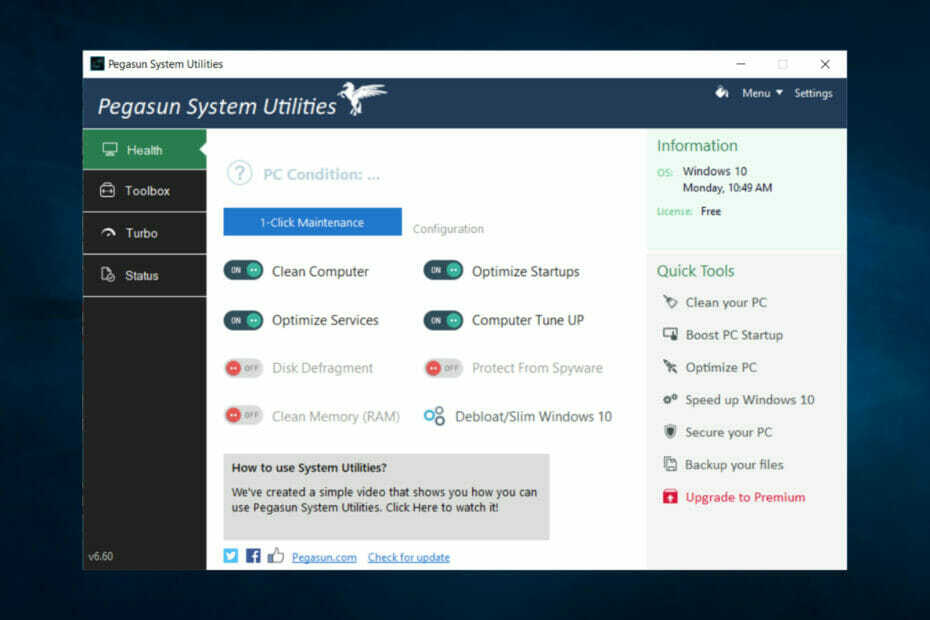Discord to aplikacja, która pozwala użytkownikom łatwo komunikować się z innymi. Z aplikacji Discord korzystają głównie zapaleni gracze. Ostatnio obserwujemy wiele raportów, które wyjaśniają problem polegający na tym, że powiadomienia aplikacji Discord przestały pojawiać się na ich iPhone'ach.
Główną przyczyną tego problemu mogą być zmiany wprowadzone w ustawieniach powiadomień w aplikacji Discord. Innym powodem może być również brak zezwolenia na wyświetlanie powiadomień aplikacji Discord.
Jeśli również borykasz się z tym samym problemem, nie musisz się martwić. W tym poście znajdziesz różne wskazówki dotyczące rozwiązywania tego problemu.
Spis treści
Wstępne poprawki do wypróbowania
- Uruchom ponownie iPhone'a – Czasami z powodu wewnętrznych usterek technicznych w iPhonie powstaje wiele problemów, jak omówiono powyżej w artykule. Spróbuj więc ponownie uruchomić iPhone'a i sprawdź, czy otrzymujesz powiadomienia Discord, czy nie.
- Zaktualizuj oprogramowanie iPhone'a – Jeśli oprogramowanie iPhone'a jest nieaktualne, może to być przyczyną tego problemu na iPhonie. Dlatego sugerujemy, aby nasi użytkownicy spróbowali zaktualizować oprogramowanie iPhone'a, przechodząc do Ustawienia > Ogólny > Aktualizacja oprogramowania.
- Zaktualizuj aplikację Discord – Gdy dostępna jest jakakolwiek aktualizacja i nie jest zainstalowana, może to być przyczyną tego problemu. Teraz prosimy, abyś spróbował zaktualizować aplikację Discord ze sklepu App Store.
Poprawka 1 – Zmień ustawienia powiadomień w aplikacji Discord
Krok 1: Uruchom Niezgoda aplikacja.
Krok 2: Kliknij na Zdjęcie profilowe ikonę w prawym dolnym rogu, jak pokazano poniżej.
![Powiadomienia Discord nie działają na iPhonie [Naprawiono] 1](/f/8ea7565cad1a20438f942fdfb869fb1c.png)
Krok 3: Teraz przewiń w dół stronę Ustawienia do Ustawienia aplikacji Sekcja.
Krok 4: Wyszukaj plik Powiadomienia opcję i kliknij na nią.
![Powiadomienia Discord nie działają na iPhonie [Naprawiono] 2](/f/cd05fd2e15ec5d787a5b4e4240e2f5ec.png)
Krok 5: Tutaj musisz włączyć podane poniżej trzy opcje, dotykając przełącznika.
- Otrzymuj powiadomienia w Discord
- Zintegruj połączenia z aplikacją Telefon
- Otrzymuj powiadomienia, gdy twoi znajomi przesyłają strumieniowo
![Powiadomienia Discord nie działają na iPhonie [Naprawiono] 3](/f/2ae830865434a709debd59d0e7f23340.png)
REKLAMA
Poprawka 2 – Wyłącz wyciszenie kanałów/rozmów
Krok 1: Przejdź do Niezgoda aplikację z ekranu głównego.
Krok 2: Po przejściu do aplikacji Discord znajdź plik kanał/rozmowa który jest wyciszony wcześniej i dotknij go długo.
![Powiadomienia Discord nie działają na iPhonie [Naprawiono] 4 pusty](/f/c20f4e370fcdd95179fecaffc7031e78.png)
Krok 3: Spowoduje to otwarcie menu kontekstowego na ekranie aplikacji Discord.
Krok 4: Wybierz Wyłącz wyciszenie kanału opcję z listy menu kontekstowego, jak pokazano na poniższym obrazku.
![Powiadomienia Discord nie działają na iPhonie [Naprawiono] 5 pusty](/f/dc0fbe15b91702f9ea2bbf708c0f6c07.png)
Krok 5: Powtórz to samo, aby wyłączyć wyciszenie wszystkich innych kanałów lub rozmów.
Poprawka 2 – Udziel dostępu do powiadomień Discord za pośrednictwem aplikacji Ustawienia
Krok 1: Przejdź do Ustawienia aplikację na swoim iPhonie.
Krok 2: Przewiń w dół, a następnie dotknij Powiadomienia opcję z listy ustawień.
![Powiadomienia Discord nie działają na iPhonie [Naprawiono] 6 pusty](/f/ecb8e20d3012cf6451ef061a37c76bf1.png)
Krok 3: Teraz wybierz Niezgoda app z listy aplikacji zainstalowanych na iPhonie.
![Powiadomienia Discord nie działają na iPhonie [Naprawiono] 7 pusty](/f/96f4cae9213c872c96c5ff6b4e4d8fef.png)
Krok 4: Włącz Zezwalaj na powiadomienia opcja wg stukający na jego przełącznik jak pokazano niżej.
![Powiadomienia Discord nie działają na iPhonie [Naprawiono] 8 pusty](/f/734650881243245c216bb818ccbec7ac.png)
Poprawka 3 – Upewnij się, że tryb Nie przeszkadzać jest wyłączony
Krok 1: Przejdź do Centrum sterowania ekranie na swoim iPhonie.
Krok 2: W tym celu przesuń ekran iPhone'a w dół od prawego górnego rogu.
Krok 3: Po wyświetleniu ekranu centrum sterowania stuknij w Centrum opcja na dole.
![Powiadomienia Discord nie działają na iPhonie [Naprawiono] 9 Focus Control Center 11zon](/f/f4cdcbacc49632f2538e869fb374a106.png)
Krok 4: Tutaj musisz upewnić się, że Nie przeszkadzać tryb nie jest włączany przez dotknięcie go.
![Powiadomienia Discord nie działają na iPhonie [Naprawiono] 10 pusty](/f/fe07d81fd65bb742291e8d498ccde396.png)
Poprawka 4 – Zezwól na powiadomienia po ponownej instalacji aplikacji Discord
Krok 1: Przejdź do ekran główny I długie dotknięcie na Niezgoda ikona aplikacji.
Krok 2: Spowoduje to wyświetlenie menu kontekstowego i będziesz musiał wybrać plik Usuń aplikację opcja, jak pokazano poniżej.
![Powiadomienia Discord nie działają na iPhonie [naprawiono] 11 pusty](/f/862e616b25860b4d87f3bf9eee89f7ee.png)
Krok 3: Stuknij w Usuń aplikację opcję z menu ekranowego.
![Powiadomienia Discord nie działają na iPhonie [naprawiono] 12 pusty](/f/58915a173741dda052fd8a1f803f5f11.png)
Krok 4: Na koniec kliknij Usuwać aby kontynuować odinstalowywanie aplikacji Discord.
![Powiadomienia Discord nie działają na iPhonie [naprawiono] 13 pusty](/f/e69d1b6d1af5a9b4081a93a223dd09e3.png)
REKLAMA
Krok 5: Poczekaj, aż całkowicie odinstaluje aplikację Discord.
REKLAMA
Krok 6: Po zakończeniu przejdź do Sklep z aplikacjami na Twoim iPhonie.
Krok 7: Wyszukaj plik Niezgoda aplikację w App Store.
![Powiadomienia Discord nie działają na iPhonie [naprawiono] 14 pusty](/f/998655ca6dc9c178dc7da794d9a9f08c.png)
Krok 8: Następnie kliknij na symbol w kształcie chmury w aplikacji Discord.
![Powiadomienia Discord nie działają na iPhonie [naprawiono] 15 pusty](/f/56777bbad2b1e3ba0182035afd8ee59b.png)
Krok 9: Spowoduje to ponowne zainstalowanie aplikacji Discord na iPhonie.
Krok 10: Po zainstalowaniu aplikacji otwórz ją.
Krok 11: Najpierw pojawi się okno uprawnień na ekranie („Discord” chce wysyłać Ci powiadomienia).
Krok 12: Teraz musisz wybrać plik Umożliwić opcję ze wspomnianego wyskakującego okienka, jak pokazano na poniższym obrazku.
![Powiadomienia Discord nie działają na iPhonie [naprawiono] 16 pusty](/f/49628989ddfc6287bb17c5b9caa8f374.png)